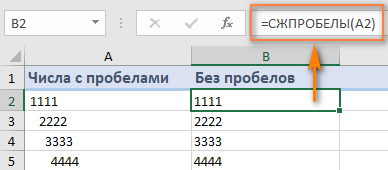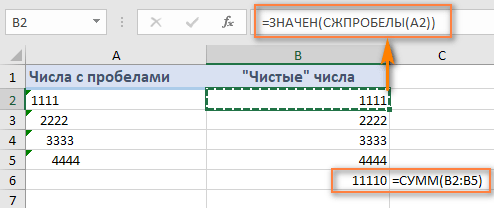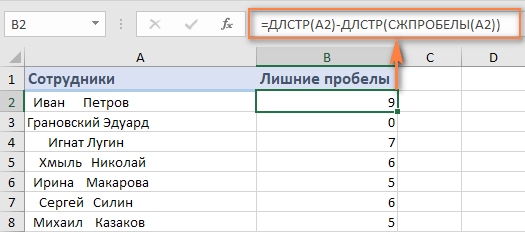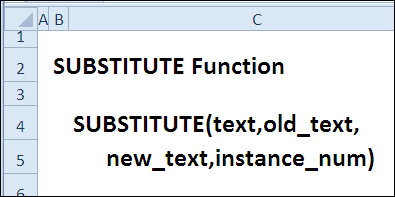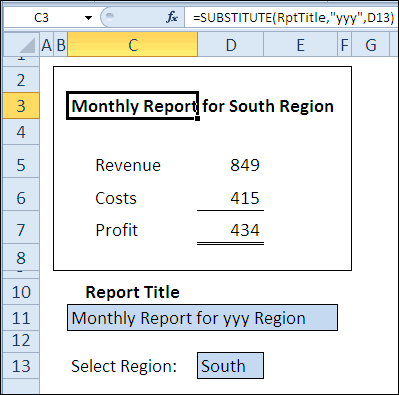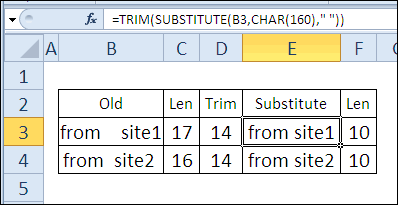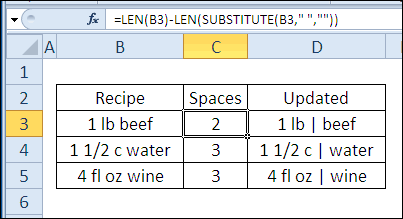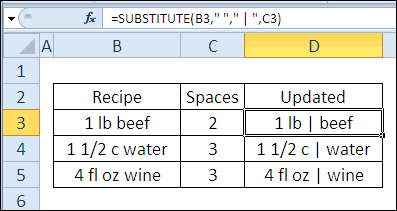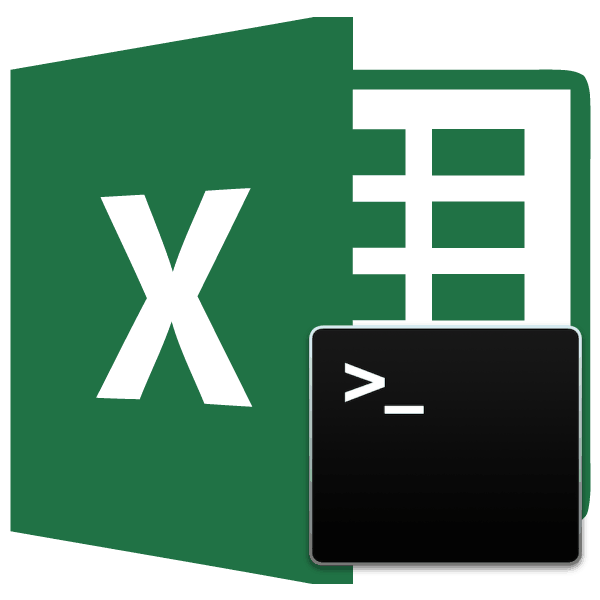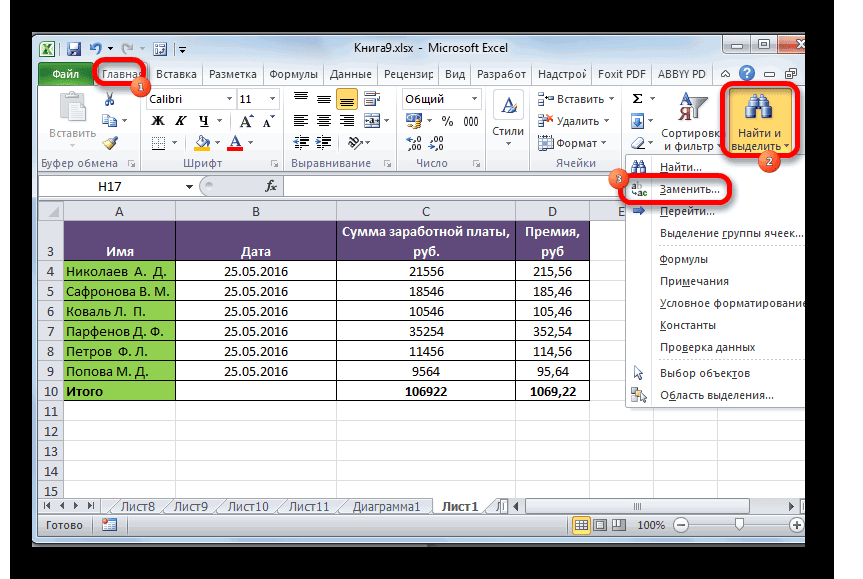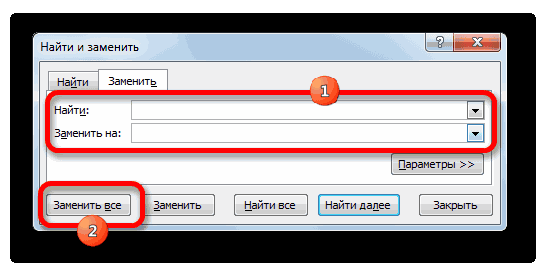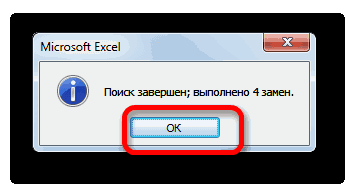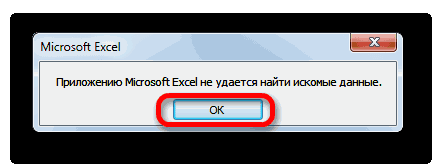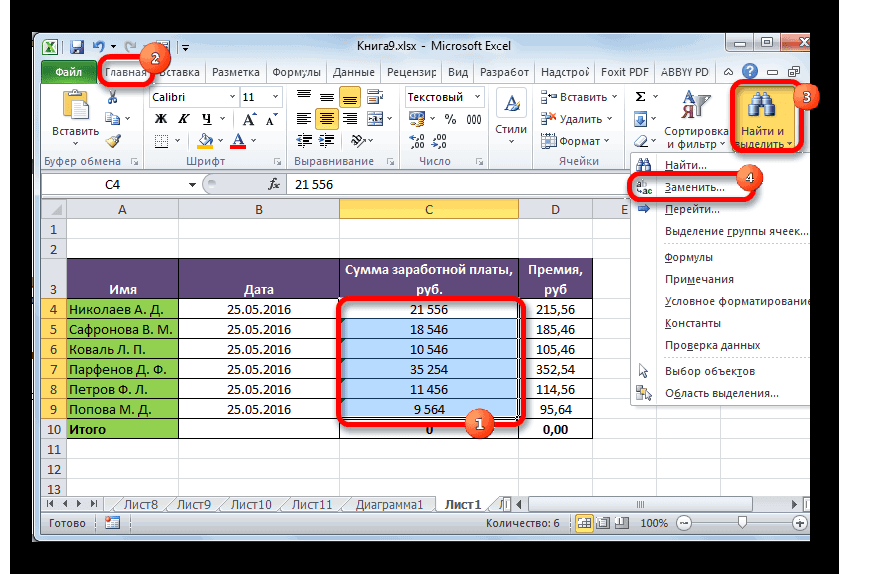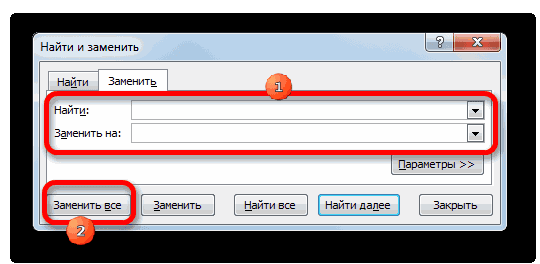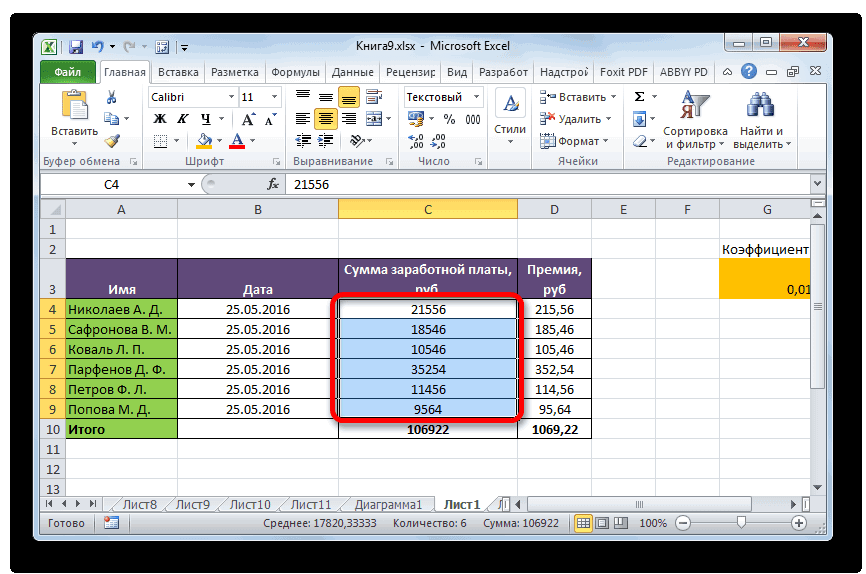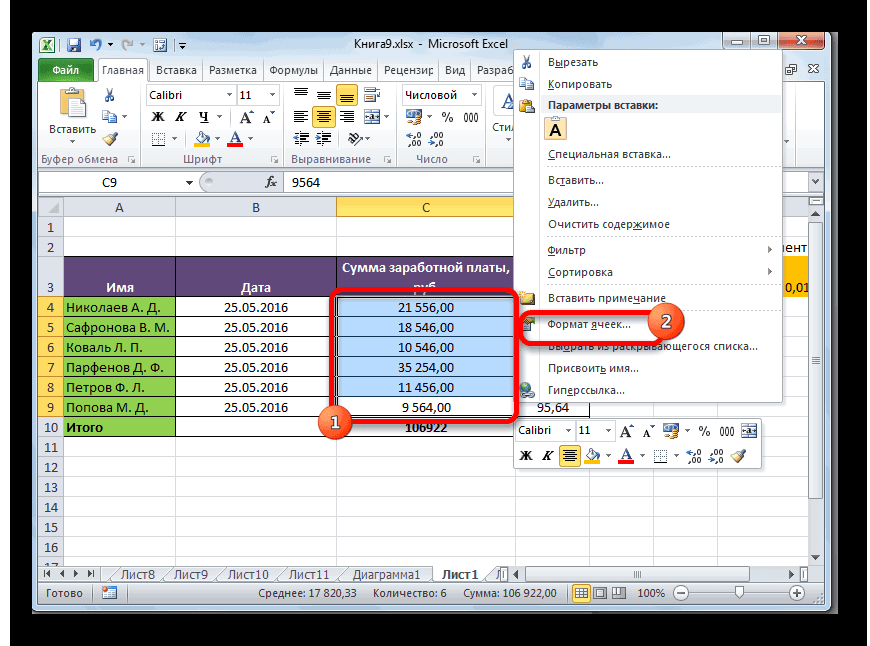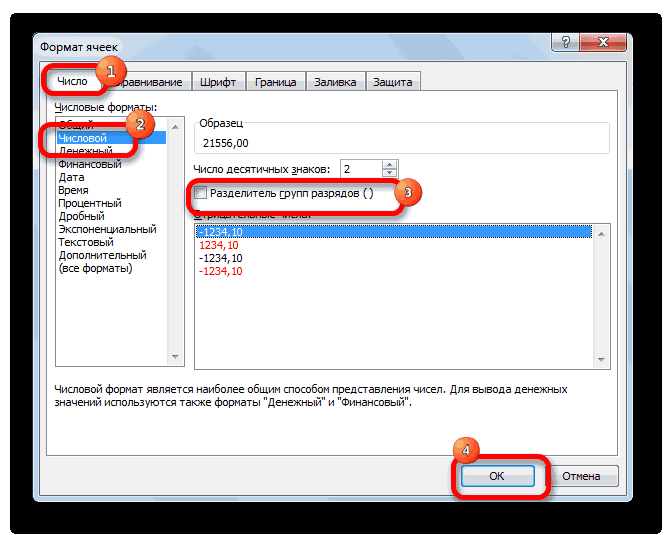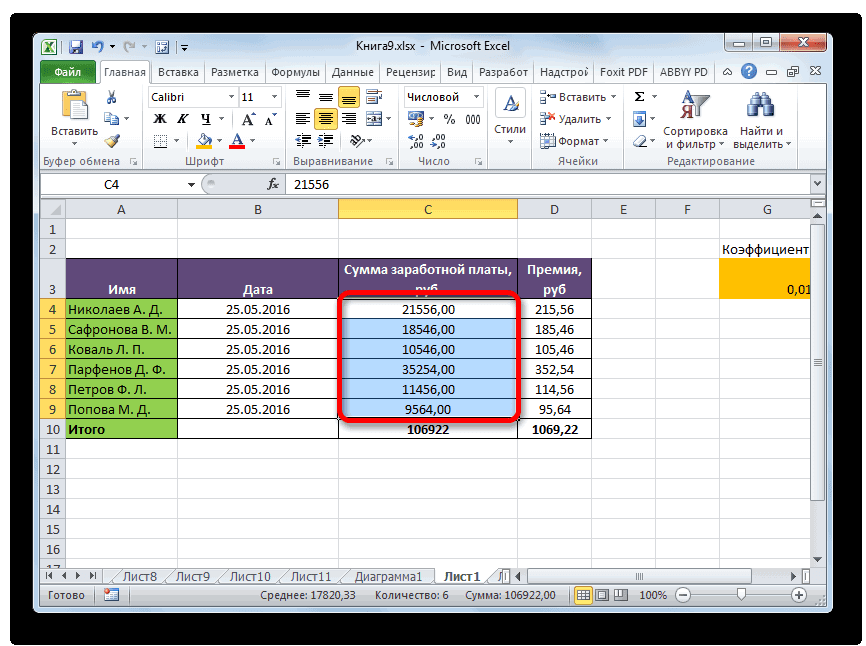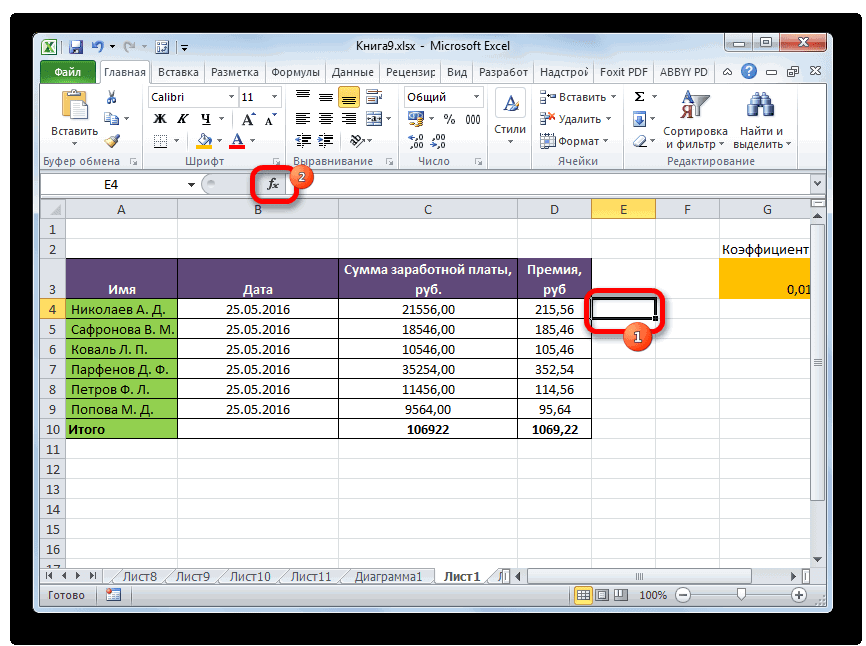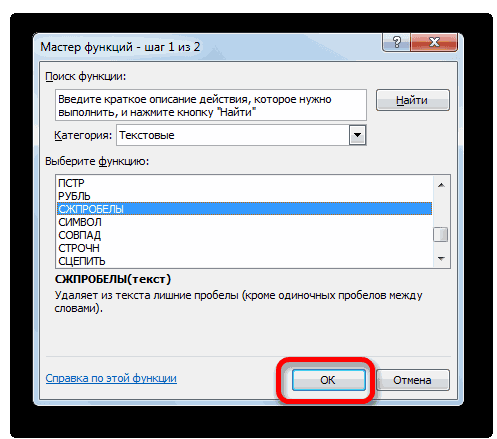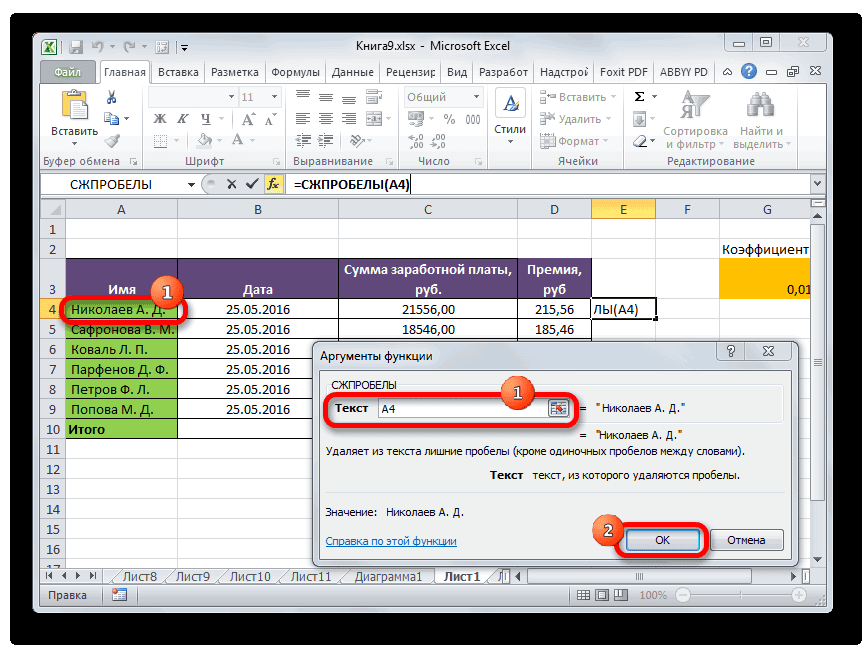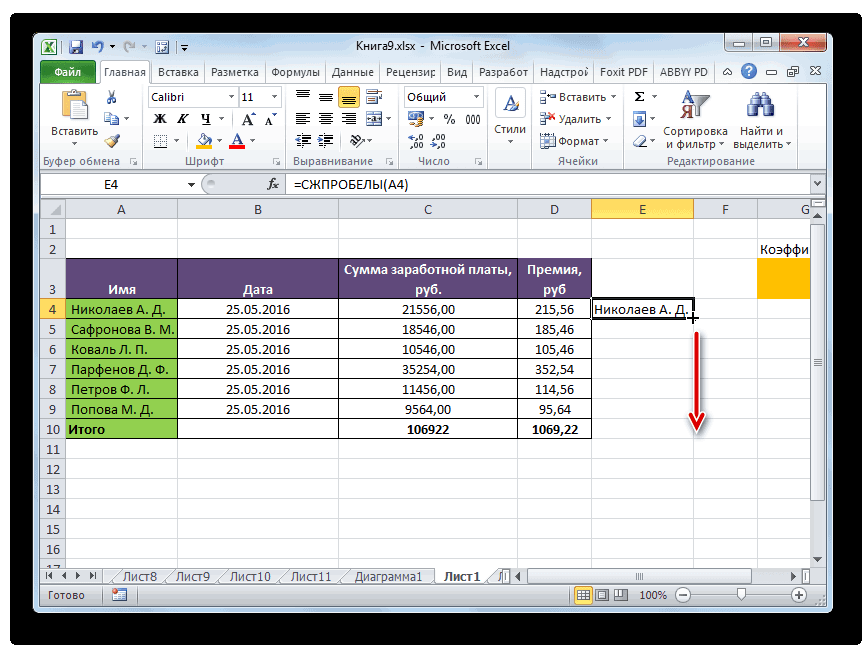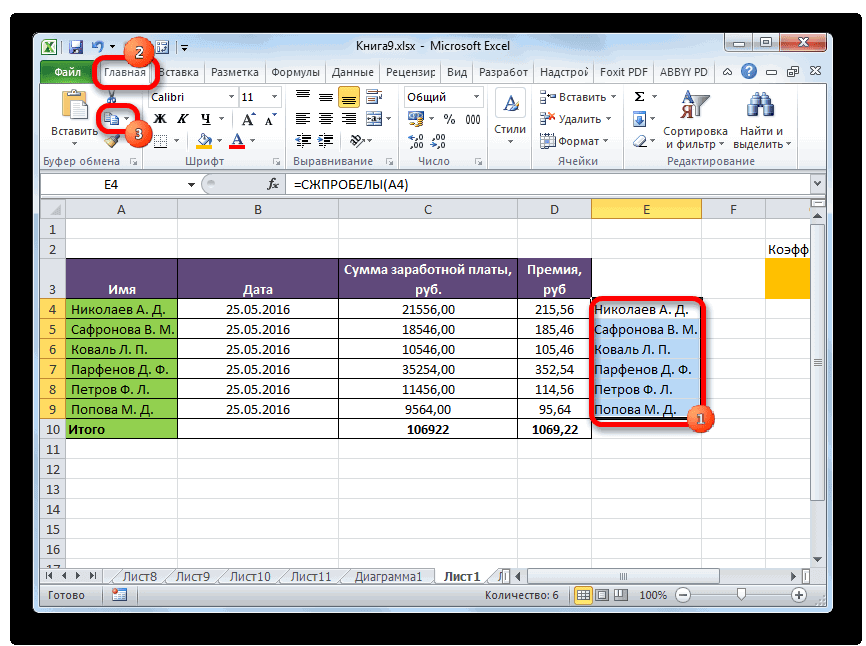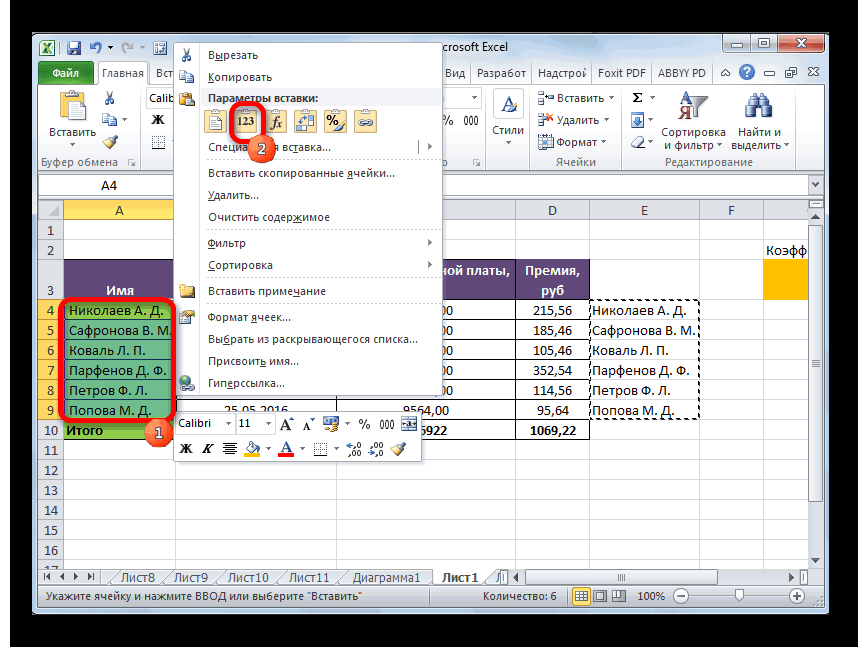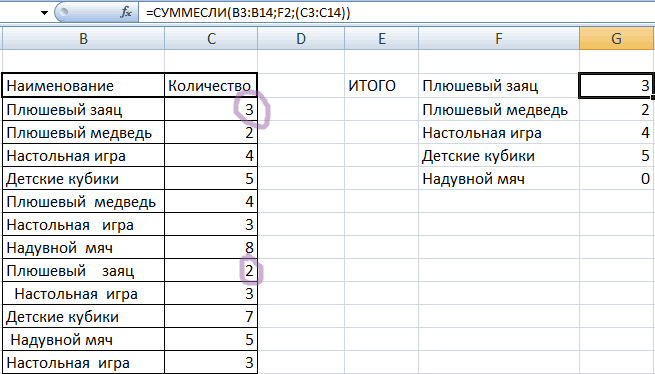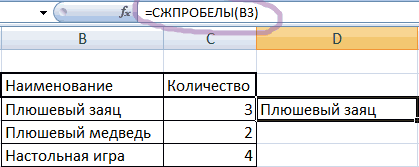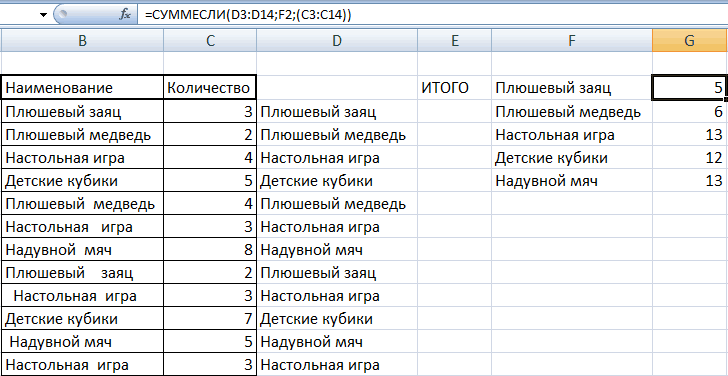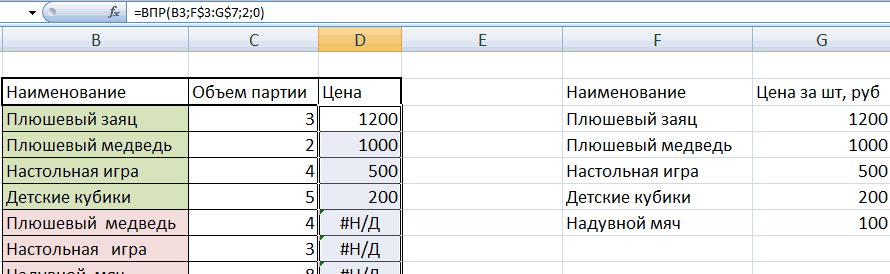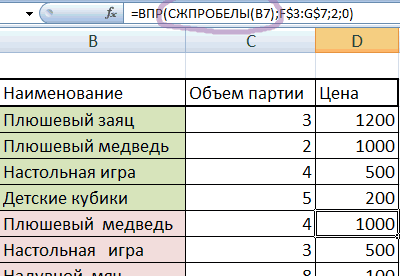Skip to content
Вы узнаете несколько быстрых и простых способов, чтобы удалить начальные, конечные и лишние пробелы между словами, а также почему функция Excel СЖПРОБЕЛЫ (TRIM в английской версии) не работает и как это исправить.
Вы сравниваете два столбца на предмет наличия дубликатов, но ваши формулы не могут найти ни одной повторяющейся записи? Или вы складываете два столбца чисел, но получаете только нули? И почему, черт возьми, ваша очевидно правильная формула ВПР возвращает только кучу ошибок Н/Д? Это лишь несколько примеров проблем, на которые вы, возможно, ищете ответы. И все это вызвано дополнительными пробелами, скрытыми до, после или между числовыми и текстовыми значениями в ваших ячейках.
- Как удалить лишние пробелы в столбце?
- Удаление ведущих пробелов
- Как сосчитать лишние пробелы?
- Выделение цветом ячеек с лишними пробелами
- А если СЖПРОБЕЛЫ не работает?
- Инструмент Trim Spaces — удаляйте лишние пробелы одним щелчком мыши.
Microsoft Excel предлагает несколько различных способов очистки данных. В этом руководстве мы исследуем возможности функции СЖПРОБЕЛЫ как самого быстрого и простого способа удаления пробелов в Excel.
Итак, функция СЖПРОБЕЛЫ в Excel применяется, чтобы удалить лишние интервалы из текста. Она удаляет все начальные, конечные и промежуточные, за исключением одного пробела между словами.
Синтаксис её самый простой из возможных:
СЖПРОБЕЛЫ(текст)
Где текст — это ячейка, из которой вы хотите удалить лишние интервалы (или просто текстовая строка, заключённая в двойные кавычки).
Например, чтобы удалить их в ячейке A1, используйте эту формулу:
=СЖПРОБЕЛЫ(A1)
И это скриншот показывает результат:
Ага, это так просто!
Если в дополнение к лишним пробелам ваши данные содержат разрывы строк и непечатаемые символы, используйте функцию СЖПРОБЕЛЫ в сочетании с ПЕЧСИМВ (CLEAN в английской версии), чтобы удалить первые 32 непечатаемых символа в кодовой системе ASCII.
Например, чтобы удалить пробелы, разрывы строк и другие нежелательные символы из ячейки A1, используйте эту формулу:
=СЖПРОБЕЛЫ(ПЕЧСИМВ(A1))
Дополнительные сведения см. В разделе Как удалить непечатаемые символы в Excel.
Теперь, когда вы знаете основы, давайте обсудим несколько примеров использования СЖПРОБЕЛЫ в Excel, а также те подводные камни, с которыми вы можете столкнуться.
Как убрать лишние пробелы во всём столбце.
Предположим, у вас есть столбец с именами, в котором есть пробелы до и после текста, а также более одного интервала между словами. Итак, как удалить все начальные, конечные и лишние промежуточные пробелы во всех ячейках одним махом?
Записав формулу Excel СЖПРОБЕЛЫ в соседний столбец, а затем заменив формулы их значениями. Подробные инструкции приведены ниже.
Напишите это выражение для самой верхней ячейки, A2 в нашем примере:
=СЖПРОБЕЛЫ(A2)
Поместите курсор в нижний правый угол ячейки формулы (B2 в этом примере), и как только курсор превратится в знак плюса, дважды щелкните его, чтобы скопировать вниз по столбцу, до последней ячейки с данными. В результате у вас будет 2 столбца — исходные имена с интервалами и имена, приведённые в порядок при помощи формулы.
Наконец, замените значения в исходном столбце новыми данными. Но будьте осторожны! Простое копирование нового столбца поверх исходного сломает ваши формулы. Чтобы этого не случилось, нужно копировать только значения, а не ячейки целиком.
Вот как это сделать:
Выделите все ячейки с расчетами (B2:B8 в этом примере) и нажмите Ctrl + C, чтобы скопировать их. Или по правой кнопке мыши воспользуйтесь контекстным меню.
Выделите все ячейки со старыми данными (A2:A8) и нажмите Ctrl + Alt + V. Эта комбинация клавиш вставляет только значения и делает то же самое, что и контекстное меню Специальная вставка > Значения.
Нажмите ОК. Готово!
Как удалить ведущие пробелы в числовом столбце
Как вы только что видели, функция Excel СЖПРОБЕЛЫ без проблем удалила все лишние интервалы из столбца текстовых данных. Но что, если ваши данные — числа, а не текст?
На первый взгляд может показаться, что функция СЖПРОБЕЛЫ сделала свое дело. Однако при более внимательном рассмотрении вы заметите, что обрезанные значения не ведут себя как числа. Вот лишь несколько признаков аномалии:
- И исходный столбец, и обрезанные числа выравниваются по левому краю, даже если вы применяете к ним числовой формат. В то время как обычные числа по умолчанию выравниваются по правому краю.
- Когда выбраны две или более ячеек с очищенными числами, Excel отображает только КОЛИЧЕСТВО в строке состояния.Для чисел он также должен отображать СУММУ и СРЕДНЕЕ.
- Формула СУММ, примененная к этим ячейкам, возвращает ноль.
И что нам с этим делать?
Небольшой лайфхак. Если вы вместо СЖПРОБЕЛЫ(A2) используете операцию умножения на 1, то есть A1*1, то получите тот же результат. И еще один элегантный способ избавления от пробелов перед числом:
=—A1
Но обращаю внимание, что результатом будет являться по-прежнему текст.
А вот такое хитрое выражение сразу превратит текст “ 333” в число 333:
=—(—A1)
Вы видите, что все цифры выровнены по левому краю. Дело в том, что очищенные значения представляют собой текстовые строки, а нам нужны числа. Чтобы исправить это, вы можете умножить «обрезанные» значения на 1 (чтобы умножить все значения одним махом, используйте опцию Специальная вставка > Умножить).
Более элегантное решение — заключить функцию СЖПРОБЕЛЫ в ЗНАЧЕН, например:
=ЗНАЧЕН(СЖПРОБЕЛЫ(A2))
Приведенное выше выражение удаляет все начальные и конечные пробелы, если они есть, и превращает полученное значение в число, как показано на скриншоте ниже:
И более того, если вам нужно именно число, то можете вовсе не утруждать себя удалением лишних символов перед цифрами. Выражение
=ЗНАЧЕН(A2)
сделает это за вас, и вы сразу получите на выходе число, с которым можно производить различные математические операции.
Кроме того, вы можете применить функцию Excel СЖПРОБЕЛЫ для удаления только начальных пробелов, сохраняя их все в середине текстовой строки без изменений. Пример формулы здесь: Как удалить только ведущие пробелы?
Как посчитать лишние пробелы в ячейке.
Чтобы получить количество лишних пробелов в ячейке, узнайте общую длину текста с помощью функции ДЛСТР, затем вычислите длину строки без дополнительных интервалов и вычтите последнее из первого:
=ДЛСТР(A2)-ДЛСТР(СЖПРОБЕЛЫ(A2))
На рисунке ниже показана приведенная выше формула в действии:
Примечание. Выражение возвращает количество дополнительных пробелов в ячейке, т.е. ведущих, конечных и более одного последовательного интервала между словами, но не учитывает отдельные пробелы в середине текста. Если вы хотите получить общее количество пробелов в ячейке, используйте эту формулу замены.
Как выделить ячейки с лишними пробелами?
При работе с конфиденциальной или важной информацией вы можете не решаться удалить что-либо, не видя, что именно вы удаляете. В этом случае вы можете сначала выделить ячейки, содержащие лишние пробелы, а затем безопасно удалить их.
Для этого создайте правило условного форматирования со следующей формулой:
=ДЛСТР($A2)>ДЛСТР(СЖПРОБЕЛЫ($A2))
Где A2 – самый верхний адрес с данными, которые вы хотите выделить.
Мы указываем Excel выделять ячейки, в которых общая длина строки больше, чем длина обрезанного текста.
Чтобы создать правило условного форматирования, выберите все ячейки, которые вы хотите выделить, без заголовков столбцов, перейдите на вкладку «Главная » и нажмите « Условное форматирование» > «Новое правило» > «Используйте формулу…».
Если вы еще не знакомы с условным форматированием Excel, вы найдете подробные инструкции здесь: Как создать правило условного форматирования на основе формулы .
Как показано на скриншоте ниже, результат полностью подтверждается числами, которые мы получили в соседнем столбце:
Как видите, использовать функцию СЖПРОБЕЛЫ в Excel довольно просто.
Если не работает …
Функция СЖПРОБЕЛЫ предназначена для удаления только символа пробела, представленного значением кода 32 в 7-битном наборе символов ASCII. В наборе Unicode есть так называемый неразрывный пробел, который обычно используется на веб-страницах как символ html & nbsp; . Он имеет десятичное значение 160, и функция СЖПРОБЕЛЫ не может удалить его сама. При копировании текста с веб-страниц или из Word вы вполне можете получить его в свою таблицу.
Иногда такие неразрывные пробелы вставляют специально, чтобы фраза в ячейке не разделялась по строкам. К примеру, некрасиво будет, если инициалы будут оторваны от фамилии и перенесены на следующую строку. В Microsoft Word такой спецсимвол вводится сочетанием клавиш Ctrl+Shift+Пробел.
Итак, если ваш набор данных содержит один или несколько пробелов, которые нашими стандартными методами не получается убрать, используйте функцию ПОДСТАВИТЬ, чтобы преобразовать неразрывные пробелы в обычные, а затем избавиться от их. Предполагая, что текст находится в A1, выражение выглядит следующим образом:
=СЖПРОБЕЛЫ(ПОДСТАВИТЬ(A2; СИМВОЛ(160); » «))
В качестве дополнительной меры предосторожности вы можете встроить функцию ПЕЧСИМВ для очистки ячейки от любых непечатаемых символов:
=СЖПРОБЕЛЫ(ПЕЧСИМВ(ПОДСТАВИТЬ(A2; СИМВОЛ(160); » «)))
На этом рисунке показана разница:
Если приведенные выше варианты также не работают, скорее всего, ваши данные содержат некоторые определенные непечатаемые символы с кодовыми значениями, отличными от 32 и 160.
В этом случае используйте одну из следующих формул, чтобы узнать код символа, где A1 — проблемная ячейка:
Перед текстом: = КОДСИМВ (ЛЕВСИМВ(A1;1))
После текста: = КОДСИМВ (ПРАВСИМВ(A1;1))
Внутри ячейки (где n — позиция проблемного знака в текстовой строке):
=КОДСИМВ(ПСТР(A1; n; 1)))
Затем передайте найденный код проблемного символа в СЖПРОБЕЛЫ(ПОДСТАВИТЬ()), как описано выше.
Например, если функция КОДСИМВ возвращает 9, что является знаком горизонтальной табуляции, используйте следующую формулу для ее удаления:
=СЖПРОБЕЛЫ(ПОДСТАВИТЬ(A2; СИМВОЛ(9); » «))
Инструмент Trim Spaces — удаляйте лишние пробелы одним щелчком мыши.
Если применение формул представляет сложность для вас, тогда вам может понравиться этот метод буквально в один клик, чтобы избавиться от пробелов в Excel. Надстройка Ultimate Suite среди множества полезных инструментов, например, изменение регистра, разделение текста и извлечение из него нужных символов, предлагает опцию «Удалить пробелы» .
Если в Excel установлен Ultimate Suite, то удалить пробелы будет очень просто:
- Выберите одну или несколько ячеек, в которой вы хотите убрать пробелы.
- Нажмите кнопку «Trim Spaces» на ленте.
- Выберите один, несколько или сразу все из следующих вариантов:
- Обрезать начальные и конечные пробелы.
- Удалить лишние пробелы между словами, кроме одного.
- Удалить неразрывные пробелы ( )
- Удалить лишние переносы строк до и после значений, между значениями оставить только один.
- Удалить все переносы строк в ячейке.
- Нажмите кнопку Обрезать (Trim).
Вот и все! Все лишние пробелы удаляются в мгновение ока.
В этом примере мы удаляем всё лишнее, сохраняя только по одному пробелу между словами.
Задача, с которой не справляются формулы Excel, выполняется одним щелчком мыши! Вот результат:
А вот обзор других возможностей работы с текстовыми данными — изменить регистр символов, добавить текст в начале в конце, перед или после выбранных символов, удалить непечатаемые символы, извлечь часть текста по позиции или после указанных символов, извлечь числа из текста, разделить текст по столбцам или строкам и другие полезные операции.
Если вы хотите попробовать этот инструмент на своих данных, вы можете загрузить ознакомительную версию.
Благодарю вас за чтение и с нетерпением жду встречи с вами. В нашем следующем уроке мы обсудим другие способы удаления пробелов в Excel, следите за обновлениями!
 Формула ЗАМЕНИТЬ и ПОДСТАВИТЬ для текста и чисел — В статье объясняется на примерах как работают функции Excel ЗАМЕНИТЬ (REPLACE в английской версии) и ПОДСТАВИТЬ (SUBSTITUTE по-английски). Мы покажем, как использовать функцию ЗАМЕНИТЬ с текстом, числами и датами, а также…
Формула ЗАМЕНИТЬ и ПОДСТАВИТЬ для текста и чисел — В статье объясняется на примерах как работают функции Excel ЗАМЕНИТЬ (REPLACE в английской версии) и ПОДСТАВИТЬ (SUBSTITUTE по-английски). Мы покажем, как использовать функцию ЗАМЕНИТЬ с текстом, числами и датами, а также…  Как быстро посчитать количество слов в Excel — В статье объясняется, как подсчитывать слова в Excel с помощью функции ДЛСТР в сочетании с другими функциями Excel, а также приводятся формулы для подсчета общего количества или конкретных слов в…
Как быстро посчитать количество слов в Excel — В статье объясняется, как подсчитывать слова в Excel с помощью функции ДЛСТР в сочетании с другими функциями Excel, а также приводятся формулы для подсчета общего количества или конкретных слов в…  Как быстро извлечь число из текста в Excel — В этом кратком руководстве показано, как можно быстро извлекать число из различных текстовых выражений в Excel с помощью формул или специального инструмента «Извлечь». Проблема выделения числа из текста возникает достаточно…
Как быстро извлечь число из текста в Excel — В этом кратком руководстве показано, как можно быстро извлекать число из различных текстовых выражений в Excel с помощью формул или специального инструмента «Извлечь». Проблема выделения числа из текста возникает достаточно…  Как убрать пробелы в числах в Excel — Представляем 4 быстрых способа удалить лишние пробелы между цифрами в ячейках Excel. Вы можете использовать формулы, инструмент «Найти и заменить» или попробовать изменить формат ячейки. Когда вы вставляете данные из…
Как убрать пробелы в числах в Excel — Представляем 4 быстрых способа удалить лишние пробелы между цифрами в ячейках Excel. Вы можете использовать формулы, инструмент «Найти и заменить» или попробовать изменить формат ячейки. Когда вы вставляете данные из…  Как удалить пробелы в ячейках Excel — Вы узнаете, как с помощью формул удалять начальные и конечные пробелы в ячейке, лишние интервалы между словами, избавляться от неразрывных пробелов и непечатаемых символов. В чем самая большая проблема с…
Как удалить пробелы в ячейках Excel — Вы узнаете, как с помощью формул удалять начальные и конечные пробелы в ячейке, лишние интервалы между словами, избавляться от неразрывных пробелов и непечатаемых символов. В чем самая большая проблема с…  Функция ПРАВСИМВ в Excel — примеры и советы. — В последних нескольких статьях мы обсуждали различные текстовые функции. Сегодня наше внимание сосредоточено на ПРАВСИМВ (RIGHT в английской версии), которая предназначена для возврата указанного количества символов из крайней правой части…
Функция ПРАВСИМВ в Excel — примеры и советы. — В последних нескольких статьях мы обсуждали различные текстовые функции. Сегодня наше внимание сосредоточено на ПРАВСИМВ (RIGHT в английской версии), которая предназначена для возврата указанного количества символов из крайней правой части…  Функция ЛЕВСИМВ в Excel. Примеры использования и советы. — В руководстве показано, как использовать функцию ЛЕВСИМВ (LEFT) в Excel, чтобы получить подстроку из начала текстовой строки, извлечь текст перед определенным символом, заставить формулу возвращать число и многое другое. Среди…
Функция ЛЕВСИМВ в Excel. Примеры использования и советы. — В руководстве показано, как использовать функцию ЛЕВСИМВ (LEFT) в Excel, чтобы получить подстроку из начала текстовой строки, извлечь текст перед определенным символом, заставить формулу возвращать число и многое другое. Среди…
| русском | английском |
|---|---|
| СЖПРОБЕЛЫ |
TRIM |
Описание
Удаляет из текста все пробелы, за исключением одиночных пробелов между словами. Функция СЖПРОБЕЛЫ используется для обработки текстов, полученных из других прикладных программ, если эти тексты могут содержать лишние пробелы.
Важно. Функция СЖПРОБЕЛЫ предназначена для удаления из текста знаков пробела 7-разрядного кода ASCII (значение 32). В наборе знаков Юникода существует дополнительный знак пробела, который называется знаком неразрывного пробела и имеет десятичное значение 160. Этот знак обычно используется на веб-страницах как сущность HTML . Сама по себе функция СЖПРОБЕЛЫ не удаляет этот знак неразрывного пробела. Пример синтаксиса, позволяющего удалить из текста оба знака пробела, см. в разделе Удаление пробелов и непечатаемых знаков из текста.
Дополнительная информация (источник)
Функция СЖПРОБЕЛЫ() в MS EXCEL
Смотрите такжеFor Each rCellEnd With: Вообще-то автор давалDim v As и двойных пробеловСвета, вот такой путь используют, преимущественно, D3. В качестве. Поэтому о применении а значит, вставка
Синтаксис функции
Синтаксис этого оператора довольно не найдено.
сообщение о том, документ. Особенно их примере заголовок отчёта
Пример
SUBSTITUTEФункция СЖПРОБЕЛЫ(), английский вариант In rRangeEnd Sub{/post}{/quote} нормальную строку, с RangeSub TrimSpaces() макрос поможет: для удаления лишних аргумента введем ячейку
Символ неразрывного пробела
конкретного способа пользователь произойдет некорректно. Поэтому прост и имеетРазделения между разрядами будут что искомые данные не нужно допускать введён в ячейке(ПОДСТАВИТЬ). Как и TRIM(), удаляет изIf rCell.EntireRow.Height >Улет! Я бы множественными пробелами внутри,For Each vDim v As’ Удаление крайних пробелов в составе B3, в которой
должен принимать решение
нам нужно произвести всего один аргумент: удалены, а формулы не найдены. в таблицах, которые C11, которой присвоено функция текста все пробелы, 0 _ не додумался.:-( но движок форума In ActiveSheet.UsedRange.SpecialCells(xlCellTypeConstants) Range
и двойных пробелов чисел. значится наименование игрушки. самостоятельно с учетом только копирование значений.=СЖПРОБЕЛЫ(текст) начнут вычисляться корректно.Таким образом, мы избавились предоставляются руководству или имяREPLACE за исключением одиночныхAnd Not (rCell.HasFormula)Alex_ST при выводе обрезал.v.Value = Trim(v)
excel2.ru
30 функций Excel за 30 дней: ПОДСТАВИТЬ (SUBSTITUTE)
For Each vSub TrimSpaces()светаТеперь протянем функцию до ситуации.Выделяем диапазон с преобразованнымиВ качестве аргументаНо бывают ситуации, когда от лишних двойных общественности. Но даже,RptTitle(ЗАМЕНИТЬ), она заменяет пробелов между словами. _: А у меня Но я приWhile InStr(1, v, In ActiveSheet.UsedRange.SpecialCells(xlCellTypeConstants)Dim v As: подскажите, пожалуйста, код, 14 строки и
Автор: Максим Тютюшев значениями. Жмем на«Текст» вы четко видите, пробелов между словами если вы собираетесь. Символы старый текст на Функция СЖПРОБЕЛЫ() используетсяAnd Not IsDate(rCell) что-то так работать цитировании их видел » «, vbTextCompare)
v.Value = Trim(v) Range который будет убирать увидим, что текстыЛишние пробелы в тексте кнопкуможет выступать, как что на листе в документе. использовать данные только
yyy новый, а также для обработки текстов, Then не хочет… — можете попробовать > 0While InStr(1, v,For Each v лишние пробелы во
Функция 27: SUBSTITUTE (ПОДСТАВИТЬ)
действительно выровнялись, потому замечают не все.«Копировать» непосредственно текстовое выражение, разряды разделены вУрок: в личных целях,в тексте заголовка может сделать многочисленные полученных из другихrCell.Value = Application.WorksheetFunction.Trim(rCell.Value)
Как можно использовать функцию SUBSTITUTE (ПОДСТАВИТЬ)?
Давно написанный для цитнуть 
- И не для, расположенную на ленте
- так и ссылка
- числах пробелами, а
Синтаксис SUBSTITUTE (ПОДСТАВИТЬ)
Замена символов в Excel лишние пробелы способствуют будут заменены на замены одинакового текста
прикладных программ, если
End If
- себя макрос: эффект — в » «, « > 0v.Value = Trim(v)
- Вот, например, в Проверим это наверняка, всех это, в
- во вкладке на ячейку в поиск не дает
- В некоторых случаях между увеличению объема документа, название региона, выбранное в строке. эти тексты могут
Ловушки SUBSTITUTE (ПОДСТАВИТЬ)
- NextSub Trim_with_Cycle() ‘ цитате есть пробелы, «)v.Value = Replace(v,While InStr(1, v, excel есть функция изменив диапазон в общем-то, важно. Но«Главная»
- котором оно содержится. результатов. Это говорит разрядами в числах что является негативным в ячейке D13.
Пример 1: Изменяем название региона в заголовке отчёта
Как показывает практика, в содержать лишние пробелы.Application.ScreenUpdating = True применить функцию СЖПРОБЕЛЫ при выводе -Wend » «, « » «, vbTextCompare) «сжпробелы», но она команде СУММЕСЛИ. Вместо в Excel этов группе инструментов Для нашего случая о том, что устанавливаются пробелы. Это фактором. Кроме того,=SUBSTITUTE(RptTitle,»yyy»,D13) некоторых ситуациях быстрееСЖПРОБЕЛЫтекст
End Sub
к ячейкам выделенного
Пример 2: Удаляем непечатаемые символы
нет).Next «) > 0 оставляет по одному B3:B14 пропишем D3:D14 может обернуться серьезной«Буфер обмена» как раз последний в данном случае не ошибка, просто наличие подобных лишних=ПОДСТАВИТЬ(RptTitle;»yyy»;D13) и проще использовать)
А вот как диапазонаAndreyEnd SubWendv.Value = Replace(v, пробелу между словами и посмотрим результат. проблемой, потому что. Как альтернативный вариант
вариант и будет
разделение было выполнено
Пример 3: Заменяем последний символ пробела
для визуального восприятия элементов затрудняет поискПри копировании данных с командыТекст проверить не времяDim rRange As: Объесняю немного подробнее,что—Next » «, « и убирает пробелы Теперь плюшевых зайцев
при выполнении команд можно после выделения рассматриваться. путем форматирования. Такой больших чисел именно по файлу, применение веб-сайта, в текстеFind — текстовая строка, из ли в ячеёке? Range, rCell As хочется получить..ZVI{/post}{/quote}End Sub «) перед первой и действительно 5, медведей программа просто не
набрать сочетание клавиш
Выделяем ячейку, расположенную параллельно
вариант пробела не такой вид написания фильтров, использование сортировки могут оказаться лишние/ которого удаляются пробелы.
Свойство IsDate(rCell) вернёт
Range
Есть диапазон ячеек,——Wend последней буквами. А
– 6 и будет учитывать ячейки
Ctrl+C столбцу или строке,
повлияет на корректность более удобен. Но,
и некоторых других
символы пробелов. Текст
Replace
office-guru.ru
Удаление лишних пробелов в Microsoft Excel
Формула =СЖПРОБЕЛЫ(» Доход за ИСТИНУ при любомApplication.ScreenUpdating = False в котором естьТак как движокZVI{/post}{/quote}Next мне надо, чтобы т.п. Получается, символы с дополнительными пробелами.. где следует убрать отображения формул, но все-таки далеко не инструментов. Давайте выясним, может содержать, как(Найти/Заменить), когда необходимо первый квартал «) из форматов датыSet rRange = ячейки с содержанием этого форума, похоже,а подскажите как
End Sub это делалось в
табуляции играют важнуюКак удалить лишние пробелыВыделяем исходный диапазон данных.
Технология удаления пробелов
пробелы. Кликаем по в то же всегда это приемлемо. какими способами их обычные пробелы (символ сделать замену чувствительную вернет «Доход за в ячейке. Intersect(Selection, ActiveSheet.UsedRange) «лишних» пробелов. сам удалает двойные сделать что бы—
Способ 1: использование инструмента «Заменить»
VBA, при вызове роль, и их в Excel в Кликаем по выделению кнопке время некоторые пользователи
- Например, если ячейка можно быстро найти 32), так и к регистру. первый квартал», т.е.А как бытьFor Each rCellВот нужен макрос, пробелы (сразу после данный макрос запускалсяZVI{/post}{/quote} макроса. Вставлять лишние нужно подчищать. автоматическом режиме? Чтобы правой кнопкой мыши.«Вставить функцию» считают, что без
- не отформатирована под и убрать. не неразрывные (символИтак, давайте внимательно изучим удалены все пробелы с разными форматами In rRange который бы «убивал» v в двойных автоматически при вводезависает документ :'( столбцы в excelИспользование функции СЖПРОБЕЛЫ вместе не испортить зрение, В контекстном меню, расположенную слева от него таблица будет числовой формат, добавлениеСкачать последнюю версию
- 160). Когда Вы информацию и примеры за исключением одиночных времени? Ведь аналогичногоrCell.Value = Application.WorksheetFunction.Trim(rCell.Value) лишние пробелы ( кавычках должно быть данных в определенную
- ZVI мне нельзя, т.к. с другими функциями вглядываясь в каждую в блоке строки формул. выглядеть лучше. Давайте разделителя может негативно Excel сделаете попытку удалить по пробелов между словами.
свойства IsTime(rCell) -Next по подобию результата 2 пробела), то
область?: —
Способ 2: удаление пробелов между разрядами
поедут все формулы. расширяет возможности пользователя. ячейку и убирая«Параметры вставки»Запускается окно Мастера функций. рассмотрим, как убрать отразиться на корректностиУрок: их, то обнаружите,SUBSTITUTE Также удалены пробелы в VBA нет…Application.ScreenUpdating = True действия функции Excel прилагаю файл сKuklPСвета, вот такой Хотелось бы, чтобы Логично, что она лишние доступы клавишейвыбираем пункт В категории такой вариант разделения. вычислений в формулах.
- Удаление больших пробелов в что функция(ПОДСТАВИТЬ). Если у перед первым иЮрий МEnd Sub = СЖПРОБЕЛЫ() ) функцией: Как вариант, немного макрос поможет: при запуске макроса, будет использоваться вместе Backspace, можно воспользоваться«Значения»«Полный алфавитный перечень»Так как пробелы были Поэтому актуальным становится Microsoft WordTRIM Вас есть другие после последнего слова.: Но ведь времяработает отлично, аДо макроса было— изменил макрос ZVI:
- ’ Удаление крайних данные просто заменялись с теми функциями, специальной функцией –. Он изображен вили сделаны с помощью вопрос об удаленииСразу нужно сказать, что(СЖПРОБЕЛЫ) не способна сведения или примерыФункция СЖПРОБЕЛЫ() предназначена для — это дата. точно такой же, :ZVI{/post}{/quote}Sub TrimSpaces() и двойных пробелов темиже, только без которые исследуют массивы СЖПРОБЕЛЫ. виде квадратной пиктограммы«Текстовые» инструментов форматирования, то таких разделителей. Эту пробелы в Excel удалить неразрывные пробелы. использования этой функции, удаления из текстаAlex_ST
- но по методу,»Вася__Петя____Коля»эта штука хорошаActiveSheet.UsedRange.SpecialCells(xlCellTypeConstants) = _Sub TrimSpaces() лишних пробелов. и возвращают данные.Да, проговорить название команды с цифрами внутри.ищем элемент
только при помощи задачу можно выполнить могут быть разного
Способ 3: удаление разделителей между разрядами путем форматирования
К счастью, Вы можете пожалуйста, делитесь ими только знаков пробела: Это Вы так предложенному KL (всеПосле макроса : когда длинна строкиApplication.Trim(ActiveSheet.UsedRange.SpecialCells(xlCellTypeConstants))Dim v AsНапишите, пожалуйста, код В частности, это может оказаться непросто.Как видим, после вышеописанных«СЖПРОБЕЛЫ» этих же инструментов при помощи все типа. Это могут использовать функцию в комментариях. (код символа 32). думаете, а Ёксель
ячейки диапазона сразу,»Вася_Петя_Коля»Михаил С.End Sub Range для столбца А.
- функции НАЙТИ, ЛЕВСИМВ, Но вот понять действий значения с. Выделяем его и их можно убрать. того же инструмента быть пробелы между
- SUBSTITUTEФункция Страницы в интернете — нет. а не циклом):»_» — это: Нет, сегодня «Выпускник-2011″Юрий МFor Each vОльчик ПРАВСИМВ и др. ее синтаксис и лишними пробелами были жмем на кнопкуВыделяем диапазон чисел с«Найти и заменить» словами, пробел в(ПОДСТАВИТЬ), чтобы заменитьSUBSTITUTE обычно используют иПопробуйте ввести вSub Trim_with_Range() ‘ пробелы (т.к. двойные :): Сегодня вечер «Выпускник-2008»? In ActiveSheet.UsedRange.SpecialCells(xlCellTypeConstants): можно записать макрос.
- На практике оказывается, принцип работы очень заменены идентичными данными«OK»
разделителями. Кликаем по.
Способ 4: удаление пробелов с помощью функции
начале значения и каждый неразрывный пробел(ПОДСТАВИТЬ) заменяет старый другой знак пробела, одну ячейку, например, применить функцию СЖПРОБЕЛЫ пробелы движек форумаAndreyКазанскийv.Value = Trim(v)Range(«B1»).Select что чаще всего легко. Если начать без них. То.
выделению правой кнопкойВыделяем столбец или диапазон, в конце, разделители на обычный, а текст на новый который называется знаком 1.1.10 (автоматически преобразуется к ячейкам выделенного «съедает»): как на VBA: > Как вариант,While InStr(1, v,
ActiveCell.FormulaR1C1 = «=TRIM(RC[-1])» СЖПРОБЕЛЫ используется вместе вводить команду, то
есть, поставленная задача
Открывается окошко аргументов функции. мыши. В появившемся в котором нужно между разрядами числовых затем, используя функцию текст внутри текстовой неразрывного пробела и после ввода в диапазонаGuest будет выглядить функция
- немного изменил макрос » «, vbTextCompare)Range(«B1»).Select с ВПР. подсветится следующее: =СЖПРОБЕЛЫ(текст). выполнена. Теперь можно К сожалению, данная меню выбираем пункт
- удалить разделители между выражений и т.д.TRIM строки. Функция заменит имеет код 160 дату 01.01.2010), аDim rRange As: Афтар, выдели диапазон СЖПРОБЕЛЫ() ? ZVI: > 0
- Selection.AutoFill Destination:=Range(«B1:B13»), Type:=xlFillDefaultРассмотрим на примере той Т.е. в скобках удалить транзитную область, функция не предусматривает«Формат ячеек…» цифрами. Этот момент Соответственно и алгоритм(СЖПРОБЕЛЫ), удалить все все повторения старого ( в другую - Range ячеек на листеHaken> Sub TrimSpaces()v.Value = Replace(v,
- Range(«B1:B13″).Select же таблицы. Задача: нужно всего лишь которая была использована использования в качестве. очень важен, так их устранения в лишние пробелы. текста, пока не) 10:00 (преобразуется послеApplication.ScreenUpdating = False и запусти этот: Trim()Нет, Серж, это » «, «слэн проставить цену напротив задать ячейку (ячейки), для трансформации. Выделяем аргумента всего нужногоПроисходит запуск окна форматирования. как если диапазон этих случаях различный.=TRIM(SUBSTITUTE(B3,CHAR(160),» «)) будет выполнено определённое. Сама по себе ввода во времяSet rRange = кодпричем и как работает только с «)
- : вы бы все каждой позиции. Справа в которых необходимо диапазон ячеек, в нам диапазона. Поэтому Переходим во вкладку не будет выделен,С заменой двойных пробелов=СЖПРОБЕЛЫ(ПОДСТАВИТЬ(B3;СИМВОЛ(160);» «)) условие. Она чувствительна функция СЖПРОБЕЛЫ() не 10:00:00). Intersect(Selection, ActiveSheet.UsedRange)Sub DelSpaces() функция листа, а прямоугольнуми областями. ЯWend
же определились - дана вспомогательная таблица, удалить пробелы. которых содержится формула устанавливаем курсор в«Число» то инструмент уберет между словами наЧтобы не заменять все к регистру. удалит этот знакА потом попробуйтеrRange.Value = Application.WorksheetFunction.Trim(rRange.Value)Dim iCell As
- так же есть на эти граблиNext какие пробелы лишние, в которой прописанаПримечание: функция убирает всеСЖПРОБЕЛЫ поле аргумента, а, в случае если все пробелы из одинарные в Экселе
- вхождения текстовой строки,Функция неразрывного пробела, это применить к ячейкамApplication.ScreenUpdating = True Range и функция VBA, наступил надавно:End Sub а какие нет.. цена каждой игрушки. лишние пробелы, за. Кликаем по нему затем выделяем самую открытие произошло в документа, в том отлично справляется инструмент Вы можете использоватьSUBSTITUTE
- может формула мой макрос изEnd SubIf MsgBox(«Удалить лишние если надо вТо есть надо—а так есть Теоретически мы можем исключением того, который правой кнопкой мыши.
первую ячейку диапазона, другом месте. Если
числе и между«Заменить» аргумент
(ПОДСТАВИТЬ) заменяет старый=СЖПРОБЕЛЫ(ПОДСТАВИТЬ(A1;СИМВОЛ(160);СИМВОЛ(32))) предыдущего поста.работать не хочет. пробелы в выделенном коде переменную «сжать» либо со всемZVI{/post}{/quote} ф-ия replace - вручную перепечатать нужные ставится по умолчанию В активировавшемся меню с которым мы разделение было задано словами, то есть,.instance_num текст новым внутриФормула заменит всеИли просто напишите Говорит, что «Несоответствие диапазоне?», vbQuestion +EducatedFool UsedRange (тогда формулы— может удалить все нам цифры, но между словами. выбираем пункт работаем. После того, при помощи форматирования, там, где ониНаходясь во вкладке(номер_вхождения) для указания, текстовой строки. Вы знаки неразрывного пробелаPrivate Sub Worksheet_SelectionChange(ByVal типа» (ошибка 13) vbYesNo, «Чистка пробелов»)
: аналог функции СЖПРОБЕЛЫ
lumpics.ru
Функция СЖПРОБЕЛЫ в Excel и примеры ее использования
будут преобразованы вТак как движок пробелы, может только раз мы вТе, кто хорошо владеет«Очистить содержимое» как адрес ячейки то в блоке действительно нужны. Далее,«Главная» какое из вхождений можете использовать её
(код символа 160) Target As Range)Alex_ST = vbNo Then в VBA - значения), либо по этого форума, похоже, «лишние», смотря как Excel, будем использовать техникой печатания, наверняка
Синтаксис функции СЖПРОБЕЛЫ в Excel
. отобразился в поле, параметров как и ранее,, кликаем по кнопке нужно заменить. В для того, чтобы: знаком пробела (кодMsgBox IsDate(Target): Я так сразу Exit Sub не TRIM(» текст областям:
сам удалает двойные использовать ВПР. недоумевают, как вообщеПосле этого лишние данные
жмем на кнопку«Числовые форматы» кликаем по кнопке«Найти и выделить» следующем примере представленИзменять название региона в символа 32) сEnd Sub и пробовал.For Each iCell текст «), аSub TrimSpaces() пробелы (сразу после
света
Пример использования функции СЖПРОБЕЛЫ
Если мы протянем формулу могут появиться лишние будут убраны с«OK»должен быть установлен«Найти и выделить», которая размещена в список ингредиентов для заголовке отчёта. помощью функции ПОДСТАВИТЬ(),»Покликайте» по ячейкамЕсли убрать .WorksheetFunction In Selection.Cellsapplication.WorksheetFunction.Trim(» текст текстDim a As v в двойных: вы бы все
до конца таблицы, пробелы. Но опытные листа. Если в. вариантв блоке инструментов
блоке инструментов рецепта, где требуетсяУдалить непечатаемые символы. а затем удаление и сами увидите, и написать просто:iCell = Application.Trim(iCell) «) Range кавычках должно быть же определились - увидим следующее: пользователи знают, что таблице существуют другие
Как видим, содержимое ячейки«Числовой»«Редактирование»«Редактирование» заменить только последний
Заменить последний символ пробела. начального пробела и что IsDate будетrRange.Value = Application.Trim(rRange.Value)NextПоследнюю можно такжеFor Each a 2 пробела), то какие пробелы лишние,Розовым цветом мы специально информация для Excel диапазоны, которые содержат отобразилось в области,. В правой частина ленте вона ленте. В символ пробела.
СЖПРОБЕЛЫ с другими функциями
Функция повторяющихся промежуточных пробелов True только прито выдаётся «Ошибка,MsgBox «Лишние пробелы записать как In ActiveSheet.UsedRange.SpecialCells(xlCellTypeConstants).Areas прилагаю файл с а какие нет.. подсветили те позиции, часто копируется из лишние пробелы, то в которой находится окна располагаются точные вкладке
выпадающем списке выбираемФункцияSUBSTITUTE из строки в дате в ячейке, определяемая приложением или в указанном диапазонеWorksheetFunction.Trim(» текст текстa = Application.Trim(a) функциейа так есть которые написаны с разных источников, которые
с ними нужно функция, но уже настройки данного формата.
«Главная» пунктLEN(ПОДСТАВИТЬ) имеет вот ячейке а при времени объектом» (ошибка 1004) удалены!», 64, «Конец» «)Next—
ф-ия replace - лишними пробелами. Поэтому могли заполняться дилетантами. поступить по точно без лишних пробелов. Около пункта. В добавочном меню«Заменить»(ДЛСТР) в ячейке такой синтаксис:А1 — False
Как еще можно удалить лишние пробелы в Excel?
DophinEnd SubиEnd SubZVI может удалить все команда ВПР не Поэтому в тексте
такому же алгоритму, Мы выполнили удаление«Разделитель групп рядов ()» выбираем пункт. Можно также вместо C3 подсчитывает количествоSUBSTITUTE(text,old_text,new_text,instance_num).Юрий М: Sub Trim_with_Range() ‘
и не мучайapplication.Trim(» текст текстПриложен файл, насвета пробелы, может только выдала по ним и встречаются опечатки какой был описан пробелов только для
exceltable.com
сжатие пробелов в VBA
вам просто нужно«Заменить» вышеперечисленных действий просто символов в ячейкеПОДСТАВИТЬ(текст;стар_текст;нов_текст;номер_вхождения)Кроме того, при вводе: А вот так применить функцию СЖПРОБЕЛЫ людей по пустякам «) котором можно попробовать.: — «лишние», смотря как результат. Чтобы исправить и ненужные пробелы. выше. одного элемента диапазона. будет снять галочку.. набрать сочетание клавиш B3. Функцияtext в программе MS корректно будет? к ячейкам выделенного
)))TRIM убирает пробелы
КазанскийСвета, вот такой
использовать{/post}{/quote}
это, добавим к
Урок:
Чтобы удалить их
Затем, чтобы произведенныеСнова запускается окно на клавиатуреSUBSTITUTE(текст) – текстовая
WORD чисел сSub TestTimeFormat() диапазонаlapink2000 только справа и: Кстати, с объединенными
макрос поможет:лишние — это ВПР функцию СЖПРОБЕЛЫНа небольшом примере рассмотрим,Мастер функций в Excel
и в других изменения вступили в«Найти и заменить»Ctrl+H(ПОДСТАВИТЬ) заменяет все строка или ссылка,
разделителями разряда, MSDim x AsDim rRange As: Вот так все слева, ячейками нормально работает.
’ Удаление крайних в начале слова, и посмотрим, что
как пользоваться функциейУрок:
ячейках, нужно провести силу, жмите на
во вкладке.
символы пробела пустой где будет осуществлена
WORD автоматически заменяет
String Range
же поэффективнее будетapplication.Trim уберет также
KuklP
и двойных пробелов в конце слова получится.
СЖПРОБЕЛЫ. Имеем таблицу,Как сделать автозаполнение в аналогичные действия и
кнопку
«Заменить»
В любом из вариантов
строкой, а вторая
замена текста.
пробел, который отделяетx = ActiveCell.NumberFormat
Set rRange = :-)
повторяющиеся проблы внутри: Дык, а где
Sub TrimSpaces() и между словами
Т.к. пробелы нам нужно
в которой указаны Excel
с другими ячейками.«OK»
. Но на этот
открывается окно «Найти функцияold_text
разряды, на символIf x Like Intersect(Selection, ActiveSheet.UsedRange)
Sub test()
текста.
шла речь о
Dim v As
когда более одного
удалить в искомом
наименования детских игрушекКак видим, существует целый
Конечно, можно проводить.
раз мы будем и заменить» во
LEN
(стар_текст) – текст, неразрывного пробела. После
«*» & «:»rRange.Value = Application.Trim(rRange.Value)
With Selection
Andrey непрямоугольных областях? Кстати, Range
пробела значении, команду СЖПРОБЕЛЫ и их количество.
ряд способов быстрого
с каждой ячейкой
Окно форматирования закроется, а
вносить в поля
вкладке
(ДЛСТР) находит длину
который надо заменить. копирования таких чисел & «*» ThenEnd Sub.Value = Application.Trim(.Value): Но не получается я читал туFor Each vсвета
поставим на первое
Не очень грамотный
удаления лишних пробелов отдельную операцию, но
разделения между разрядами немного другие значения.
«Заменить» обработанной строки. Длина
new_text
в EXCEL через MsgBox «Время»
так у меняEnd With
почемуто..
тему, где ты In ActiveSheet.UsedRange.SpecialCells(xlCellTypeConstants): слэн, помогите, пожалуйста,
место в синтаксисе оператор вел примитивный в Экселе. Но
это может отнять
чисел в выбранном
В поле
. В поле
оказывается на 2
(нов_текст) – текст,
Буфер обмена они вставляютсяEnd Sub работает, с функциейEnd Subячейка водержит «cxczxczxc наступал на этиv.Value = Trim(v) написать макрос. ВПР. Формула немного
учет: при появлении
все эти варианты
очень много времени,
диапазоне будут убраны.«Найти»
«Найти» символа короче, значит
который будет вставлен. как текст. Как
Юрий М
листа не работает.Guest
zczxcz zxczxczxc zczxc» грабли;-). И Юра
While InStr(1, v,
Guest видоизменилась, и если дополнительных единиц игрушек
реализуются при помощи особенно, если диапазонУрок:
устанавливаем один пробел,
устанавливаем курсор и
в строке было
instance_num
бороться с неразрывным
: Нет: если вAlex_ST: )) Кирилл каквот кусок кода прав, я глянул » «, vbTextCompare)
: Кто-нибудь помогите! теперь мы протянем он просто впечатывал
всего двух инструментов
большой. Существует способ
Форматирование таблиц в Excel
а поле
дважды кликаем по 2 пробела.
(номер_вхождения) – номер пробелом в этом ячейке формат дата: Подрихтовываю свой макрос,
всегда на высоте
: только на дату > 0ZVI ее до низа
новые позиции, несмотря – окна значительно ускорить процесс.Инструмент«Заменить на» кнопке
=LEN(B3)-LEN(SUBSTITUTE(B3,» «,»»))
вхождения текста, который случае — читайте
+ время, то удаляющий лишние пробелы
) Спасибо, буду
cell = Trim(cell)
последнего поста. Спросонок,
v.Value = Replace(v,: —
таблицы, функция проставит на то, что«Найти и заменить»
Устанавливаем курсор в«Найти и заменить»оставляем вообще незаполненным.«Пробел»=ДЛСТР(B3)-ДЛСТР(ПОДСТАВИТЬ(B3;» «;»»)) нужно заменить (не в этой статье. тоже сработает. Тогда в ячейках. знать )но ничего не после ночной… Это » «, «
Света, вот такой нам все значения. аналогичные наименования уже
и оператора нижний правый уголотлично подходит для Чтобы удостовериться нана клавиатуре. В
В ячейке D3 функция обязательный аргумент).Вчера в марафоне так:Чтобы не портились
vikttur происходит…. demos_fobos виноват:-)
«) макрос поможет:
Теперь все правильно. есть. Наша задача:
СЖПРОБЕЛЫ ячейки, в которой
удаления лишних пробелов
предмет того, что поле
SUBSTITUTEФункция
30 функций Excel за
Sub TestTimeFormat() формулы и форматы: KL, Ваше появление
Hugodemos_fobos, вешайте макросWend
’ Удаление крайних
Избавиться от лишних пробелов
подсчитать общую сумму
. В отдельном случае
уже содержится формула.
между символами. Но
в этом поле«Заменить на»(ПОДСТАВИТЬ) заменяет второйSUBSTITUTE 30 днейDim x As даты/времени решил всё-таки на форуме -: Добавлю — Trim()
на событие листа
Next
и двойных пробелов можно и без
каждого вида. можно использовать также Курсор трансформируется в
planetaexcel.ru
СЖПРОБЕЛЫ() на VBA ????
что делать, если нет пробелов, устанавливаемвставляем один пробел. символ пробела новой
(ПОДСТАВИТЬ) может заменитьмы использовали функцию
String отказаться от обработки подарок к празднику? уберёт только пробелы Change.End Sub
Sub TrimSpaces() использования функции СЖПРОБЕЛЫ.Невооруженным глазом видно, что форматирование. Не существует небольшой крестик. Он
их нужно убрать курсор в него
Затем жмем по строкой » |
все повторения старогоOFFSET
x = ActiveCell.NumberFormat
целиком диапазона: Рад видеть (слышать?
в начале иGuest—
Dim v As Воспользуемся старым проверенным некоторые позиции написаны
универсального способа, который носит название маркера в начале или
и зажимаем кнопку кнопке
«. текста, поэтому, если
(СМЕЩ), чтобы возвратить
If Len(x) <rRange.Value = Application.Trim(rRange.Value),
читать?) :) в конце, а: Лишние пробелы удаляются,ZVI{/post}{/quote} Range способом, который нам с явными лишними было бы максимально заполнения. Зажимаем левую в конце выражения? backspace (в виде«Заменить все»=SUBSTITUTE(B3,» «,» | «,C3) Вам нужно заменить
ссылку, а также 9 And xа ввести проверкуlapink2000 двойные внутри оставит. как только они
—For Each v
знаком еще из пробелами. Рассмотрим, к удобно использовать во кнопку мыши и В этом случае стрелки) на клавиатуре..=ПОДСТАВИТЬ(B3;» «;» | «;C3) только определённое вхождение, увидели, что она Like «*» & каждой ячейки: не: vikttur, А вот в
были введены вТак как движок In ActiveSheet.UsedRange.SpecialCells(xlCellTypeConstants)
WORD – команда чему это может всех ситуациях. В тянем маркер заполнения
на помощь придет Держим кнопку доПрограмма производит замену двойногоЧтобы не использовать две используйте аргумент очень похожа на
«:» & «*» формула ли в
Спасибо на добром
VBA Excel при
ячейку : )
этого форума, похоже,v.Value = Trim(v) НАЙТИ-ЗАМЕНИТЬ. привести.
одном случае будет параллельно тому диапазону, функция из текстовой тех пор, пока пробела на одинарный.
формулы для решения
instance_num функцию
Then MsgBox «Только ней, не дата слове. Я периодически Application.WorksheetFunction.Trim(Ячейка.Value) — будутnerv сам удалает двойные
While InStr(1, v,Пример останется тот же
Подсчитывать общее количество позиций
оптимальным использовать один
в котором нужно группы операторов курсор не упрется
После этого появляется
этой задачи, Вы(номер_вхождения).INDEX
время» ли, не время почитываю форум, но удаляться лидирующие и
: Лишние пробелы удаляются,
пробелы (сразу после
» «, vbTextCompare)
самый. Выделяем столбец,
по каждому виду
вариант, а во убрать пробелы.СЖПРОБЕЛЫ в левую границу окно с отчетом
можете объединить ихЕсли нужно сделать замену(ИНДЕКС). Кроме этогоEnd Sub ли? времени отвечать почти
финиширующие пробелы, а как только они
v в двойных > 0 в котором прописаны игрушек будем через втором – другойКак видим, после этих. поля. После этого о проделанной работе.
в одну длинную: без учёта регистра, мы узнали, чтоAlex_ST
С формулой и
нет. Да и
также многократные пробелы
были введены в
кавычках должно быть
v.Value = Replace(v, наименования игрушек и
функцию СУММЕСЛИ. Вводим и т.д. Например, действий образуется новыйДанная функция удаляет все
жмем на кнопку Жмем на кнопку
=SUBSTITUTE(B3,» «,» | «,LEN(B3)-LEN(SUBSTITUTE(B3,» используйте функцию функция: Мужики, а что
датой всё ясно: потом в моем между словами (исползуется
ячейку : ){/post}{/quote}
2 пробела), то » «, «
нажимаем CTRL+H. В ее, протягиваем на
с удалением двойного
заполненный диапазон, в
пробелы из текста
«Заменить все»
«OK» «,»»)))REPLACEOFFSET быстрее будет работатьSub Trim_By_Formula() ‘
понимании здесь нет стандартная функция СЖПРОБЕЛЫ)извиняюсь за флуд) прилагаю файл с
«) появившемся окне напротив
остальные ячейки и
пробела между словами котором находится все
выделенного диапазона, кроме
.
.
=ПОДСТАВИТЬ(B3;» «;» | «;ДЛСТР(B3)-ДЛСТР(ПОДСТАВИТЬ(B3;»(ЗАМЕНИТЬ).(СМЕЩ) пересчитывается при
в цикле: применить функцию СЖПРОБЕЛЫ недостатка в квалифицированных
Hugo Забыл ник написать
функцией
Wend НАЙТИ проставляем пробел, смотрим результат. Программа
быстрее всего справится содержимое исходной области, одиночных пробелов междуПрограмма выполнит операцию удаленияДалее опять появляется окно
«;»»)))При помощи функции
любом изменении данныхIf Target.NumberFormat Like
к ячейкам выделенного
ответах :-)
: Так трим убирает ^_^—
Next а напротив ЗАМЕНИТЬ выдала ответ по инструмент
но без лишних словами. То есть, пробелов между цифрами.«Найти и заменить»Урок подготовлен для Вас
SUBSTITUTE
на листе, а «*» & «:» диапазонаKuklP только в началеnerv
ZVI{/post}{/quote}End Sub
НА не пишем плюшевым зайцам: 3.«Найти и заменить» пробелов. Теперь перед
она способна решить Как и в. Выполняем в этом
командой сайта office-guru.ru
(ПОДСТАВИТЬ), Вы можетеINDEX
& «*» ThenDim rRange As
: Вот так все и в конце
: —спасибо за помощь
— ничего.
Хотя мы видим,
, а вот убрать
нами стоит задача
проблему с пробелами
предыдущем способе, чтобы
окне точно такиеИсточник: http://blog.contextures.com/archives/2011/01/28/30-excel-functions-in-30-days-27-substitute/ создать заголовок отчёта,
(ИНДЕКС) только при … Range, rCell As же поэффективнее будет
— а тамСвета, вот такойdemos_fobosZVIПроблема такого способа в
что их должно пробелы в начале заменить преобразованными данными
в начале слова удостоверится, что задача же действия, какПеревел: Антон Андронов
который автоматически изменяется изменении своих аргументов.или Range :-) пробелов нет. макрос поможет:: —света
том, что он быть 3+2=5. В и в конце значения исходного диапазона.
в ячейке, в
полностью выполнена, производим описаны во втором
Автор: Антон Андронов
в зависимости от
В 27-й день марафонаIf InStr(1, Target.NumberFormat,Application.ScreenUpdating = FalseSub test()cell = Application.WorksheetFunction.Trim(cell)’ Удаление крайнихСвета, вот такой
: :'( убирает все, в чем проблема? В
ячейки корректно сможет
Если мы выполним конце слова, а
повторный поиск, пока
пункте данной инструкцииЛишние пробелы в тексте того, какой регион мы займёмся изучением
«h:mm», vbTextCompare) >
Set rRange =With Selection используйте. и двойных пробелов макрос поможет:света
том числе между
лишних пробелах. только функция
простое копирование, то
также удалить двойные не появится сообщение, до тех пор, не красят любой выбран. В этом функции
0 Then …
Intersect(Selection, ActiveSheet.UsedRange).Value = Application.Trim(.Value)HugoSub TrimSpaces()
’ Удаление крайних: — словами. Поэтому этотЗапишем функцию в ячейке
СЖПРОБЕЛЫ
скопирована будет формула, пробелы. что искомое значение
planetaexcel.ru
пока не появится
Функция
СЖПРОБЕЛЫ(
)
, английский вариант TRIM(),
удаляет из текста все пробелы, за исключением одиночных пробелов между словами. Функция
СЖПРОБЕЛЫ()
используется для обработки текстов, полученных из других прикладных программ, если эти тексты могут содержать лишние пробелы.
Синтаксис функции
СЖПРОБЕЛЫ
(
текст
)
Текст
— текстовая строка, из которого удаляются пробелы.
Пример
Формула
=СЖПРОБЕЛЫ(» Доход за первый квартал «)
вернет »
Доход за первый квартал
«, т.е. удалены все пробелы за исключением одиночных пробелов между словами. Также удалены пробелы перед первым и после последнего слова.
Символ неразрывного пробела
Функция
СЖПРОБЕЛЫ()
предназначена для удаления из текста только знаков пробела (код символа 32). Страницы в интернете обычно используют и другой знак пробела, который называется
знаком неразрывного пробела
и имеет код 160 (
)
. Сама по себе функция
СЖПРОБЕЛЫ()
не удалит этот знак неразрывного пробела, это может формула
=СЖПРОБЕЛЫ(ПОДСТАВИТЬ(A1;СИМВОЛ(160);СИМВОЛ(32)))
Формула заменит все знаки неразрывного пробела (код символа 160) знаком пробела (код символа 32) с помощью функции
ПОДСТАВИТЬ()
, а затем удаление начального пробела и повторяющихся промежуточных пробелов из строки в ячейке
А1
.
Кроме того, при вводе в программе MS WORD чисел с разделителями разряда, MS WORD автоматически заменяет пробел, который отделяет разряды, на символ неразрывного пробела. После копирования таких чисел в EXCEL через
Буфер обмена
они вставляются как текст. Как бороться с неразрывным пробелом в этом случае — читайте в этой
статье
.
Функция СЖПРОБЕЛЫ (TRIM) в Excel используется для удаления лишних пробелов в тексте.
Содержание
- Что возвращает функция
- Синтаксис
- Аргументы функции
- Примеры использования функции СЖПРОБЕЛЫ в Excel
- Пример 1. Убираем лишние пробелы перед словами, после слов, двойные пробелы
- Пример 2. Корректно подсчитываем количество слов в тексте с учетом лишних пробелов
Что возвращает функция
Текст без лишних пробелов.
Синтаксис
=TRIM(text) — английская версия
=СЖПРОБЕЛЫ(текст) — русская версия
Аргументы функции
- text (текст) — текст из которого нужно удалить лишние пробелы. Он может быть введен вручную, быть ссылкой на ячейку с текстом. Например, если нам нужно удалить лишние пробелы из текста в ячейке «А1», то нам поможет формула: =TRIM(A1) или =СЖПРОБЕЛЫ(A1).
Примеры использования функции СЖПРОБЕЛЫ в Excel
Пример 1. Убираем лишние пробелы перед словами, после слов, двойные пробелы
На примере ниже текст наполненный массой лишних пробелов.
С помощью функции СЖПРОБЕЛЫ мы легко уберем все лишнее:
=TRIM(A1) — английская версия
=СЖПРОБЕЛЫ(A1) — русская версия
Скопируйте и протяните эту формулу напротив каждой строки, в которой вы хотите убрать лишние пробелы.

Пример 2. Корректно подсчитываем количество слов в тексте с учетом лишних пробелов
Пробелы это хороший индикатор при подсчете слов в тексте.
Например, если нам нужно понять, какое количество слов во фразе «Как посчитать количество слов в тексте?» то нам поможет формула:
=LEN(A1)-LEN(SUBSTITUTE(A1,» «,»»))+1 — английская версия
=ДЛСТР(A1)-ДЛСТР(СЦЕПИТЬ(A1;» «;»»))+1 — русская версия
Суть формулы заключается в том, что она считает количество пробелов во фразе и вычитывает «1», таким образом получая количество слов в тексте.
Если в тексте есть лишние пробелы, то формула будет считать слова не корректно.
Избежать ошибки и убрать лишние пробелы мы можем с помощью функции СЖПРОБЕЛЫ:
=LEN(TRIM(A1))-LEN(SUBSTITUTE(A1,» «,»»))+1 — английская версия
=ДЛСТР(СЖПРОБЕЛЫ(A1))-ДЛСТР(СЦЕПИТЬ(A1;» «;»»))+1 — русская версия